Huomautus
Tämän sivun käyttö edellyttää valtuutusta. Voit yrittää kirjautua sisään tai vaihtaa hakemistoa.
Tämän sivun käyttö edellyttää valtuutusta. Voit yrittää vaihtaa hakemistoa.
Kun käytät tekoälymalleja ja -kehotteita, sinun on ehkä käytettävä tietoja niiden toiminnan tai kulutuksen seuraamiseen.
Power Automate -portaalin tekoälykeskuksen Seuraa toimintaa -osa sisältää taulukkoja, joita voidaan käyttää tekoälymallien ja kehotteiden seurantaan. Voit myös seurata heidän käsittelemiään tietoja ja seurata niiden kulutusta.

AI Builder -toiminnan tarkasteleminen
AI Builderin toiminta -sivulla näkyy tekoälymallien ja kehotteiden toiminta, mukaan luettuna Power Automatessa, Power Appsissa ja Microsoft Copilot Studiossa tapahtuva toiminta.
Lisätietoja: Mitä on Power Apps? ja Copilot Studion yleiskatsaus.
Kirjaudu Power Automateen.
Valitse vasemmassa siirtymisruudussa Tekoälykeskus.
Valitse Seuraa toimintaa.
(Valinnainen) Tarkista sivun aktiviteetti ja mukauta näkyviä tietoja suodattamalla aikaväli tai työkalutyyppi.

Oletusarvoisesti tiedot näytetään kaikille tekoälymalleille viimeisten seitsemän päivän ajalta.
Seuraavassa taulukossa kuvaillaan AI Builderin toiminta -sivun sarakkeet.
Sarakeotsikko Description Käsittelyyn kulunut aika Aika, jolloin käsittely tapahtuu. Työkalun nimi Tekoälymallin tai kehotteen nimi. Syöte Tekstinkäsittelymallien tekoälymällin predict-toiminnon tekstisyöte tai muiden mallien ja kehotteiden Kuva- tai Asiakirja-arvo.Tuloste GPT-kehotteen tuloste (mallivastaus) valitussa tulostusmuodossa. Käytetään kohteessa Tekoälymallin tai -kehotteen kulutuslähde. Lähde voi tallennettujen mutta käyttämättömien kehotteiden osalta olla Power Automate, Power Apps, Copilot Studio tai Pikatesti. Kulutus Liittyvän tekoälymallin tai kehotteen numeerinen kulutusarvo. Kun valitset taulukon kunkin tapahtuman, näkyviin tulee lisätietoja.

Tiedot Description Käsittelijä Ennustetoiminnon suorittavan henkilön nimi. Tämä henkilö on yleensä Power Automate -pilvityönkulun omistaja tai henkilö, joka suorittaa Power Appsissa luodun sovelluksen. Malli Kehotteen suorituksessa käytetyn kielimallin nimi.
Tietojen seuranta tekijöitä ja järjestelmänvalvojia varten
Jos haluat seurata tekoälymallien ja kehotteiden käyttöä, AI Builderin toiminta -osasta on hyötyä. Se on hyödyllinen myös ympäristöjen järjestelmänvalvojille, jotka haluavat seurata kaikkia aktiviteetteja ympäristössä.
Huomautus
- Valvontatiedot tallennetaan Dataverse -esiintymän Tekoälytapahtuma-taulukkoon. Se säilyy taulukossa, vaikka poistaisit mallin, pilvityönkulun ja sovelluksen.
- Sinulla on oltava luontioikeudet tähän taulukkoon, jotta voit tallentaa tekoälymalien ja kehotteiden toimintaa.
- Dataverse-taulukko Tekoälytapahtuma sisältää syötteitä tekoälymallin ennustetoiminnoista vain tekstiskenaarioiden osalta.
Näytettävät tiedot määräytyvät roolisi mukaan.
| Role | Näytettävissä olevat tiedot |
|---|---|
| Järjestelmänvalvoja | Kaikki kaikkiin tekoälymalleihin liittyvät aktiviteetit. |
| Järjestelmän mukauttaja | Kaikki kaikkiin tekoälymalleihin liittyvät aktiviteetit. |
| Peruskäyttäjä | Vain oma aktiviteettisi tekoälymalleille, joiden käyttöoikeus sinulla on. |
| Ympäristön tekijä | Vain oma aktiviteettisi tekoälymalleille, joiden käyttöoikeus sinulla on. |
AI Builder -aktiviteettien seurantatietojen hallinta
Power Automate -työnkulkujen, Power Appsin tai muiden Microsoft Power Platform -tuotteiden tuottamien historiallisten tietojen tehokkaan hallinnan avulla voit varmistaa, että Dataverse-ympäristösi pysyy tehokkaana ja kustannustehokkaana. Toteuttamalla tietojen säilytyskäytäntöjä ja käyttämällä toimintoja, kuten Dataversen tietueiden joukkopoistoa ja Power Platform -hallintakeskusta, voit hallita ennakoivasti historiallisten tietojen kertymistä.
Tässä artikkelin osassa selostetaan, miten määritetään AI Builder -aktiviteettien seurannan historiatiedot, jotka voidaan puhdistaa ympäristöstä. Tämän jälkeen artikkelissa selostetaan, miten sen voi puhdistaa Dataversen käyttövalmiilla joukkopoistotoiminnolla. Joukkopoistotoiminnolla voit nopeasti ja helposti poistaa suuria tietomääriä ympäristöstä tietojen säilytyskäytäntöjesi mukaisesti. Tämä tapa varmistaa tehokkaan tietojen tallennuksen ja suorituskyvyn hallinnan.
Tarvittaessa tehtävien joukkopoistotöiden lisäksi voit aikatauluttaa toistuvia joukkopoistotöitä, jotka löytävät ja poistavat taulukosta tietueita, jotka ovat vanhempia kuin annettu määrä päiviä (OlderThanXDays-kyselyfunktio).
Jotta voit luoda joukkopoistotöitä Dataversessä, sinulla on oltava Joukkopoisto-oikeus vähintään yhdessä sinulle määritetyssä roolissa.
Varoitus
Kun poistat Dataversen tietoja, ne poistetaan ympäristöstäsi pysyvästi. Yksittäisiä tietueita ei voi palauttaa poistamisen jälkeen.
Dataverse-taulukon vieminen
Seuraavassa taulukossa on esitetty AI Builder -aktiviteettien seurannan Dataverse-taulukko, jossa voi olla suuria tietomääriä.
| Display name | Järjestelmän nimi | Details |
|---|---|---|
| Tekoälytapahtuma | Msdyn_aievent | Tekoälytapahtuma-taulukkoon tallennetaan aktiviteettitietoja tekoälymallien ja kehotteiden toiminnasta. Näitä tietoja ovat käsitelty tietotyyppi, tekstiskenaarioiden käsitellyt tiedot, käsittelypäivämäärä, käsittelyn tila ja kulutus. |
Kun tiedot on tallennettu Dataversen Tekoälytapahtuma-taulukkoon, voit viedä ne CSV-muodossa. Tutustu tietojen viemiseen: Tietojen tuominen Excelistä ja tietojen vieminen CSV-tiedostoina.
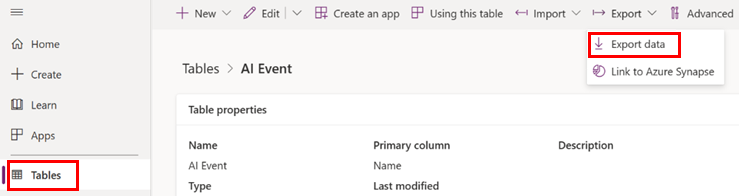
AI Builder -aktiviteettien seurantatietojen poistaminen
Jos haluat poistaa AI Builder -aktiviteettien valvontatietoja, luo joukkopoistotyö. Voit poistaa tietoja Dataversesta joukkotoimintona seuraavasti.
Varoitus
Joukkopoistotoimintoja ei voi kumota. Ennen joukkopoistotoimintojen suorittamista testaa ja tarkista suodattimen tulokset perusteellisesti.
Kirjaudu Power Platform -hallintakeskukseen.
Valitse vasemmanpuoleisesta siirtymisruudusta Ympäristöt, valitse ympäristö ja valitse sitten ylävalikosta Asetukset.
Valitse Tietojen hallinta>Joukkopoisto.
Valitse Kaikki joukkopoiston järjestelmätyöt -ruudukon yläpuolelta komentopalkista Uusi. Tämä avaa ohjatun joukkopoistotoiminnon, jonka avulla voit määrittää kyselyn poistettaville tietueille.
Valitse Seuraava.
Valitse Etsi-luettelossa Tekoälytapahtumat-taulukko.
Lisää hakuehtoalueeseen suodatin, jonka pitäisi palauttaa poistettavat tietueet. Esimerkiksi seuraavassa näyttökuvassa oleva suodatin löytää kaikki AI Builder -malliaktiviteetit, jotka ovat vanhempia kuin kuusi kuukautta.
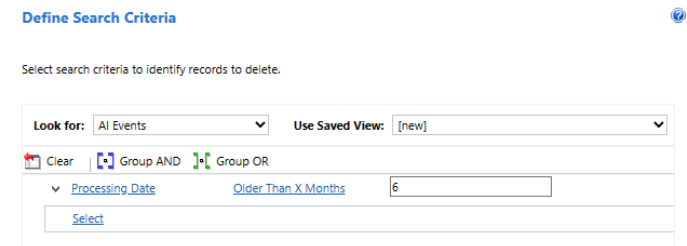
Valitse Seuraava.
Kirjoita Nimi-kenttään joukkopoistotyön nimi (Tekoälymallien yli 6 kuukautta vanhojen seurantatietojen joukkopoisto).
Valitse Ajoitettu aika -osassa työn alkamispäivä ja -aika. Valitse aika, jona käyttäjät eivät yleensä ole verkossa.
Valitse Suorita tämä työ aikavälillä -valintaruutu.
Valitse päiviä-luettelosta tiheys, jonka mukaan työ suoritetaan.
Jos haluat ilmoitussähköpostin, valitse Lähetä sähköpostiviesti minulle (<sähköpostiosoitteesi>), kun tämä työ on valmis -valintaruutu.
Valitse Seuraava.
Tarkista joukkopoistotyö Joukkopoistotietojen tarkistaminen ja lähettäminen -sivulla.
Luo toistuva työ valitsemalla Lähetä.